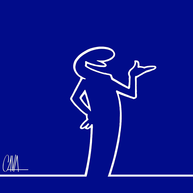falou
INpactien
-
Inscription
-
Dernière visite
Sujets posté(e)s par falou
-
- 35 réponses
- 9 714 vues
-
- 61 réponses
- 14 432 vues
-
- 17 réponses
- 6 112 vues
-
- 4 réponses
- 2 725 vues
-
- 13 réponses
- 5 891 vues
-
- 11 réponses
- 17 526 vues
-
- 5 réponses
- 2 913 vues
-
- 29 réponses
- 7 392 vues
-
-
- 13 réponses
- 5 322 vues
-
- 16 réponses
- 3 203 vues
-
- 31 réponses
- 6 061 vues
-
- 44 réponses
- 12 030 vues
-
- 8 réponses
- 2 772 vues
-
- 47 réponses
- 18 503 vues
-
- 29 réponses
- 7 555 vues
-
- 15 réponses
- 4 746 vues
-
- 23 réponses
- 6 462 vues
-
- 9 réponses
- 3 640 vues
-
- 1 réponse
- 2 241 vues
-
- 5 réponses
- 4 727 vues
-
- 37 réponses
- 10 895 vues
-
- 3 réponses
- 2 632 vues
-
- 0 réponse
- 2 332 vues
-
- 24 réponses
- 6 798 vues